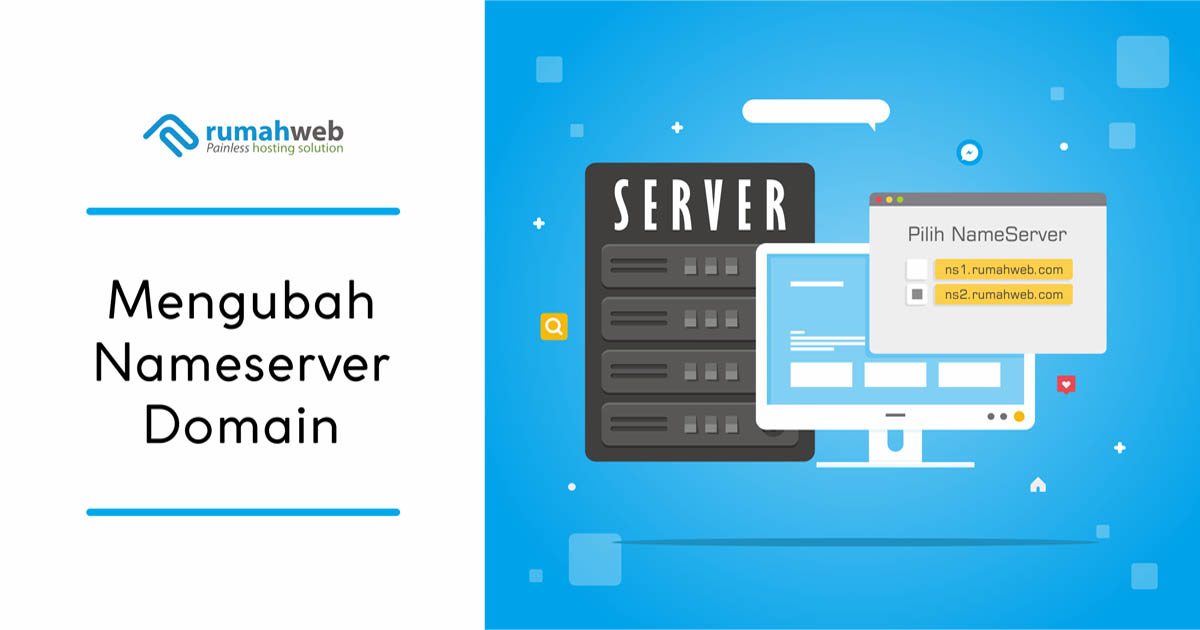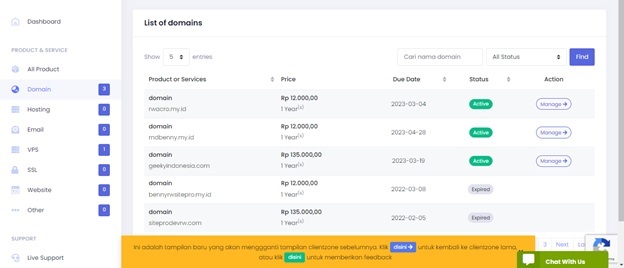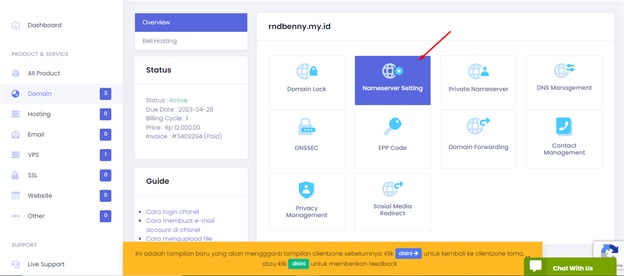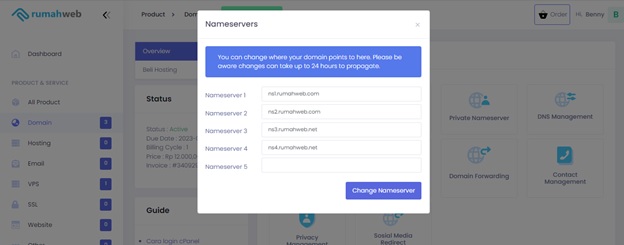Pernahkah Anda bertanya-tanya, bagaimana domain dapat terhubung ke sebuah hosting? Jawabannya adalah Nameserver! Nameserver adalah teknologi yang berfungsi untuk mengarahkan domain ke server tertentu. Dalam artikel ini, kami akan membahas bagaimana cara mengubah nameserver domain di Rumahweb secara mudah.
Namun sebelum kami bahas cara mengubah Nameserver pada domain, terlebih dahulu kami akan menjelaskan secara singkat tentang apa itu Nameserver. Simak informasi berikut ini.
Apa itu Nameserver?
Nameserver adalah bagian dari Domain Name System yang didalamnya memuat domain name dan IP Address sebuah server. Dalam penulisannya, nameserver biasa ditulis dengan format ns1.namadomain.com, ns2.namadomain.com dan lain-lain.
Penggunaan beberapa nameserver dimaksudkan untuk menghindari load balancing. Selain itu, penamaan nameserver pada hosting berbeda-beda pada setiap provider, tergantung konfigurasi yang dilakukan.
Daftar Nameserver di Rumahweb
Ada 2 nameserver hosting yang tersedia untuk layanan hosting di Rumahweb. Bagi Anda yang ingin mengarahkan domain ke hosting Rumahweb, silahkan arahkan ke alamat berikut sesuai dengan layanan yang Anda pesan.
Alamat Nameserver berikut digunakan untuk layanan shared, unlimited dan cloud hosting yang tersedia di Rumahweb.
- Nameserver 1 : ns1.rumahweb.com
- Nameserver 2 : ns2.rumahweb.com
- Nameserver 3 : ns3.rumahweb.net
- Nameserver 4 : ns4.rumahweb.net
WordPress Hosting
Alamat Nameserver berikut digunakan untuk layanan WordPress hosting yang tersedia di Rumahweb.
- Nameserver 1 : nsp1.rumahweb.com
- Nameserver 2 : nsp2.rumahweb.com
- Nameserver 3 : nsp3.rumahweb.net
- Nameserver 4 : nsp4.rumahweb.net
Bagi Anda yang hanya pesan domain saja tanpa hosting, Anda bisa menggunakan Nameserver manage dari Rumahweb dengan mengaktifkan fitur ‘Management DNS’. Panduan setting DNS untuk domain saja bisa Anda pelajari pada : Kelola DNS
Cara Mengubah Nameserver
Berikut ini panduan Rumahweb tentang mengubah nameserver domain untuk mengarah domain ke server yang Anda gunakan.
- Login ke halaman Clientzone Anda.
- Masuk ke menu “Domains” > “List Of Domains” > Klik “Manage”.
- Pada kolom domain, silahkan klik submenu “Update Nameservers” pada domain yang ingin diubah Nameservernya. Contoh gambarnya sebagai berikut :
- Masukkan list Nameservers sesuai dengan Nameservers hosting yang Anda gunakan. Contoh dibawah adalah contoh perubahan Nameservers domain ke NS Shared/Cloud Hosting Rumahweb :
Tekan tombol ‘Changes Nameserver’ untuk menyimpan perubahan Nameserver pada domain Anda. Bila Anda ingin mengarahkan domain ke hosting diluar Rumahweb, silahkan menghubungi penyedia hosting untuk mendapatkan informasi Nameserver yang harus digunakan.
Penting untuk dipahami
Perubahan Nameservers pada domain membutuhkan waktu propagasi DNS, estimasinya 1-24 jam tergantung dari koneksi internet yang digunakan. Karenanya setelah Nameserver diganti, Anda perlu menunggu proses propagasi DNS terlebih dahulu agar koneksi internet yang Anda gunakan mengenali DNS yang baru.
Demikian panduan kami tentang cara mengubah Nameserver domain di Rumahweb. Jika Anda memiliki pertanyaan, jangan ragu untuk menghubungi support kami melalui Livechat maupun open ticket. Semoga bermanfaat.